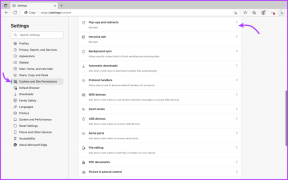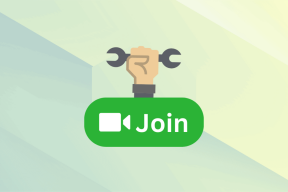7 Cara Teratas untuk Memperbaiki Ikon yang Hilang Dari Menu Mulai di Windows 11
Bermacam Macam / / July 06, 2022
Dengan Windows 11, Microsoft membuat banyak perubahan pada menu Start. Namun, ini masih dalam proses dan terkadang tidak berfungsi. Salah satu contohnya adalah ketika menu Start gagal menampilkan ikon untuk aplikasi dan file di Windows 11.

Jika ikon hilang dari Mulai menu apakah Anda frustrasi, jangan khawatir. Di bawah ini adalah beberapa tip pemecahan masalah yang efektif yang akan membantu Anda mengambil ikon yang hilang dalam waktu singkat. Jadi, mari kita periksa.
1. Mulai ulang Windows Explorer
Proses Windows Explorer bertanggung jawab untuk menyediakan antarmuka grafis untuk beberapa utilitas, termasuk menu Start. Jadi, jika menu Start tidak dimuat dengan benar, memulai ulang proses Windows Explorer harus menjadi langkah pertama Anda.
Langkah 1: Klik kanan ikon Start dan pilih Task Manager dari daftar.

Langkah 2: Di tab Proses, temukan Windows Explorer. Klik kanan padanya dan pilih Restart.

Itu Bilah tugas akan hilang selama beberapa detik dan muncul lagi. Setelah itu, periksa untuk melihat apakah menu Start memuat ikon.
2. Mulai Ulang Tuan Rumah Pengalaman Menu Mulai
Start Menu Experience Host adalah proses yang menangani menu Start pada Windows 11. Jika proses mengalami masalah, menu Mulai mungkin gagal menampilkan ikon atau berhenti bekerja sepenuhnya. Untuk memperbaikinya, Anda dapat me-restart Start Menu Experience Host dengan mengikuti langkah-langkah di bawah ini.
Langkah 1: Tekan tombol Ctrl + Shift + Esc untuk meluncurkan Task Manager.
Langkah 2: Buka tab Detail dan temukan StartMenuExperienceHost.exe. Klik kanan padanya dan pilih Akhiri tugas.

Langkah 3: Klik Akhiri proses untuk mengonfirmasi.

Proses akan dimulai secara otomatis dan menu Start akan menampilkan ikon.
3. Aktifkan Folder di Start Menu
Jika Anda tidak dapat menemukan ikon untuk Pengaturan, Penjelajah Berkas, Unduhan, dan semacamnya, pada menu Mulai, Anda mungkin tidak sengaja menonaktifkannya. Inilah cara Anda dapat mengaktifkannya lagi.
Langkah 1: Klik kanan di mana saja pada ruang kosong di Desktop dan pilih Personalisasi.

Langkah 2: Di aplikasi Pengaturan yang terbuka, klik Mulai.

Langkah 3: Buka Folder.

Langkah 4: Gunakan sakelar untuk mengaktifkan semua ikon pilihan Anda di menu Mulai.

Setelah diaktifkan, Anda akan melihat semua ikon tersebut di menu Mulai, di sebelah tombol daya.

4. Bangun kembali Ikon Cache
Windows men-cache semua ikon aplikasi dan file yang ditampilkannya. Ini menghilangkan kebutuhan Windows untuk mengambil ikon dari sumber berulang kali. Namun, jika basis data cache ikon menjadi rusak atau tidak dapat diakses, Windows mungkin gagal menampilkan ikon di menu Mulai. Jika itu masalahnya, memaksa Windows untuk membangun kembali cache itu akan membantu memperbaiki masalah.
Langkah 1: Tekan tombol Windows + X dan pilih Terminal (Admin) dari daftar.
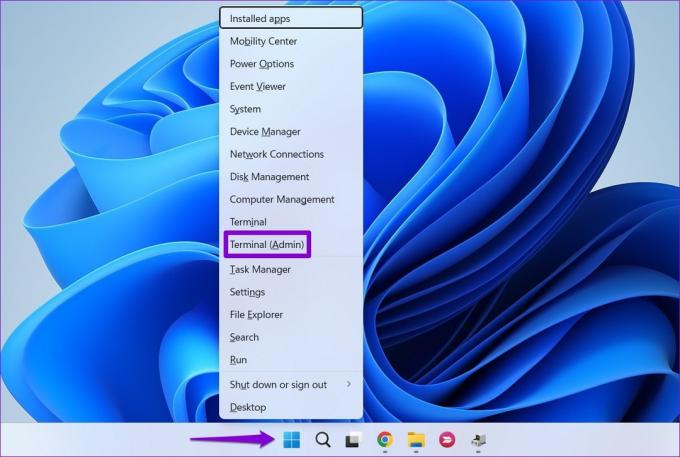
Langkah 2: Salin dan tempel perintah berikut untuk menavigasi direktori tempat Windows menyimpan cache ikon:
cd /d %profil pengguna%\AppData\Local\Microsoft\Windows\Explorer

Langkah 3: Jalankan perintah berikut untuk menghapus cache ikon.
hapus iconcache*

Restart PC Anda setelah menjalankan perintah di atas dan lihat apakah ikon muncul di menu Start.
5. Daftarkan Ulang Start Menu di Windows
Ada kemungkinan bahwa perubahan terbaru pada sistem atau menu Start telah menyebabkan masalah ini. Jika Anda tidak dapat mengidentifikasi penyebab pastinya, Anda dapat menggunakan metode berikut untuk mendaftarkan ulang menu Start di Windows.
Langkah 1: Klik pada ikon pencarian di Taskbar, ketik Pengelola tugas, dan tekan Enter.

Langkah 2: Klik tombol Jalankan tugas baru di bagian atas.

Langkah 3: Jenis powershell di kotak dan tandai kotak yang bertuliskan 'Buat tugas ini dengan hak administratif'. Kemudian, klik OK.

Langkah 4: Jalankan perintah berikut di jendela PowerShell.
Get-appxpackage -all *shellexperience* -packagetype bundle |% {add-appxpackage -register -disabledevelopmentmode ($_.installlocation + “\appxmetadata\appxbundlemanifest.xml”)}

Tunggu hingga proses selesai dan kemudian restart PC Anda.
6. Jalankan Pemindaian SFC
File sistem yang rusak atau hilang pada PC Anda juga dapat menyebabkan masalah dengan menu Start. Dalam kasus seperti itu, menjalankan SFC (atau Pemeriksa Berkas Sistem) dapat membantu Anda memverifikasi integritas semua file sistem dan memperbaikinya. Berikut cara menjalankannya.
Langkah 1: Tekan tombol Windows + S untuk mengakses menu pencarian. Ketik terminal di dalam kotak, klik kanan pada hasil pertama dan pilih Jalankan sebagai administrator.

Langkah 2: Di konsol, jalankan perintah berikut.
sfc /scannow

Periksa untuk melihat apakah alat tersebut berhasil memperbaiki file sistem apa pun. Setelah itu, restart PC Anda dan lihat apakah ikon masih hilang dari menu Start.

7. Perbarui Driver Grafis
Kedaluwarsa atau driver grafis yang tidak berfungsi juga dapat menyebabkan masalah seperti itu dengan elemen UI Windows. Anda dapat memperbaiki masalah tersebut dengan lebih mudah dengan memperbarui driver grafis PC Anda.
Langkah 1: Buka menu pencarian, ketik pengaturan perangkat, dan tekan Enter.

Langkah 2: Perluas Display adapters, klik kanan pada kartu tampilan Anda, dan pilih Update driver.
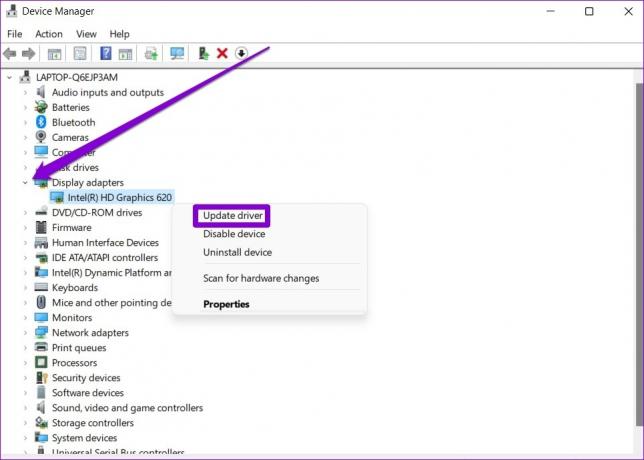
Dari sana, ikuti petunjuk di layar untuk menyelesaikan pembaruan driver dan lihat apakah itu memperbaiki masalah.
Apakah Anda Kehilangan Apa yang Penting?
Menu Start adalah bagian integral dari Windows 11 yang memungkinkan Anda mengakses aplikasi, file, pengaturan, dan lainnya dari satu tempat. Saat menu Mulai gagal memuat ikon untuk aplikasi dan file Anda, mengidentifikasinya menjadi sulit. Kami berharap salah satu tips di atas telah menyelesaikan masalah Anda dengan menu Start dan semuanya kembali normal.
Terakhir diperbarui pada 05 Juli 2022
Artikel di atas mungkin berisi tautan afiliasi yang membantu mendukung Guiding Tech. Namun, itu tidak mempengaruhi integritas editorial kami. Konten tetap tidak bias dan otentik.

Ditulis oleh
Pankil berprofesi sebagai Insinyur Sipil yang memulai perjalanannya sebagai penulis di EOTO.tech. Dia baru-baru ini bergabung dengan Guiding Tech sebagai penulis lepas untuk meliput cara, penjelasan, panduan pembelian, tip dan trik untuk Android, iOS, Windows, dan Web.